Der Alexa-Sprachassistent von Amazon verfügt über eine beeindruckende Reihe von Alarmfunktionen, unabhängig davon, ob Sie später am Tag eine Erinnerung einrichten möchten oder lieber mit bestimmter Musik oder Nachrichten aufwachen möchten. Wir besprechen alles, wozu der Alexa-Alarm in der Lage ist und wie man die Dinge ganz einfach einstellt.
Inhalt
- Stellen Sie einen einmaligen Alarm ein
- Stellen Sie einen Alarm ein, der mit den Aktivitäten Ihres Smart-Geräts verknüpft ist
- Stellen Sie einen Alarm für eine bestimmte Musik ein
- Stellen Sie täglich wiederkehrende Alarme ein
- Stellen Sie einen Morgennachrichtenalarm (oder einen anderen intelligenten Alarm) ein.
Stellen Sie einen einmaligen Alarm ein
Dies ist eines der einfachsten Alexa Befehle und Sie können jederzeit und für eine bestimmte Zeit einen Alarm einstellen. Sagen Sie einfach: „Alexa, stelle einen Alarm für [Zeit].“
Empfohlene Videos
Denken Sie daran, genau anzugeben, ob Sie den Alarm für Vormittag oder Nachmittag wünschen, da Alexa sonst standardmäßig die nächstgelegene Zeit wählt.
Verwandt
- Die besten intelligenten Lautsprecher von Amazon Alexa
- Die besten intelligenten Thermostate für Alexa
- ” Amazon Astro: Alles, was Sie über diesen Heimroboter wissen müssen

Wenn es Ihnen nicht so wichtig ist, einen Wecker für eine bestimmte Zeit auf der Uhr einzustellen, Sie ihn aber für eine bestimmte Dauer wünschen, können Sie stattdessen sagen: „Alexa, stelle einen Timer für [Anzahl] [Minuten/Stunden/usw.] ein.“
Stellen Sie einen Alarm ein, der mit den Aktivitäten Ihres Smart-Geräts verknüpft ist
Wenn Sie intelligente Geräte mit Alexa verbunden haben, können Sie auch sagen: „
Dies funktioniert mit einer Vielzahl von Geräten, die Alexa im ganzen Haus erkennen kann. Sie können auch komplexere, wiederkehrende intelligente Alarme einrichten, dies lässt sich jedoch möglicherweise einfacher mit einer Routine bewerkstelligen, auf die wir weiter unten eingehen.
Stellen Sie einen Alarm für eine bestimmte Musik ein
Bei einem Wecker, der Musik abspielt, möchten Sie sagen: „Alexa, stelle einen Wecker für [Zeit] auf [Musik, Genre oder Lied].“
Sie können eine Vielzahl von Liedern, Künstlern usw. sagen, sofern Alexa diese erkennen kann.
Derzeit ist es einfacher, einen Musikalarm mit Ihrer Stimme zu programmieren als mit der Alexa-App. Wir empfehlen Ihnen daher, diesen Weg zu gehen, wenn Ihnen ein Musikalarm wichtig ist. Standardmäßig Ihr
Stellen Sie täglich wiederkehrende Alarme ein
Das Einstellen eines einzelnen Alarms oder Timers ist unter vielen Umständen nützlich. Wenn Sie Alexa jedoch als täglichen Wecker zum Aufwachen oder für ähnliche Situationen verwenden möchten, müssen Sie stattdessen einen wiederkehrenden Alarm erstellen. Dies ist eine Aufgabe, die mit dem etwas einfacher zu erledigen ist
Schritt 1: Öffnen Sie Ihre Alexa-App. Wählen Sie auf dem Startbildschirm das aus Mehr Knopf unten rechts nach unten drücken.
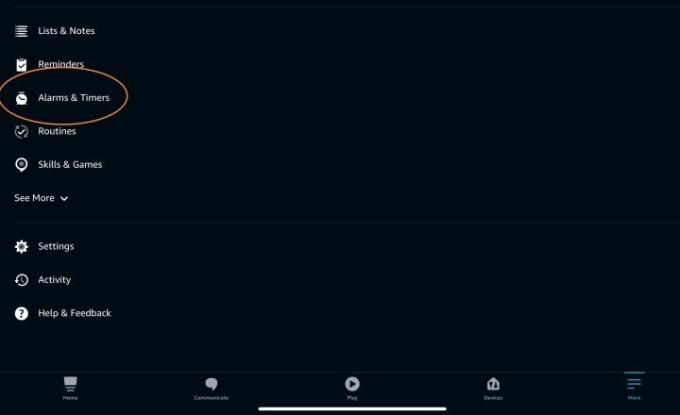
Schritt 2: Wählen Alarme und Timer aus dem Menü. Jetzt auswählen Alarm hinzufügen.
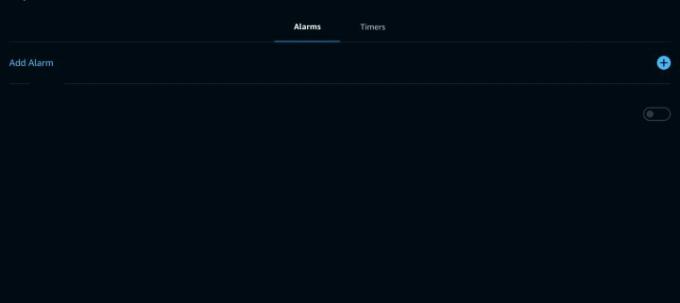
Schritt 3: Sie können jetzt eine bestimmte Zeit für Ihren Alarm auswählen und dann ein Gerät (z. B. Ihr Echo) auswählen, auf dem der Alarm ertönen soll.
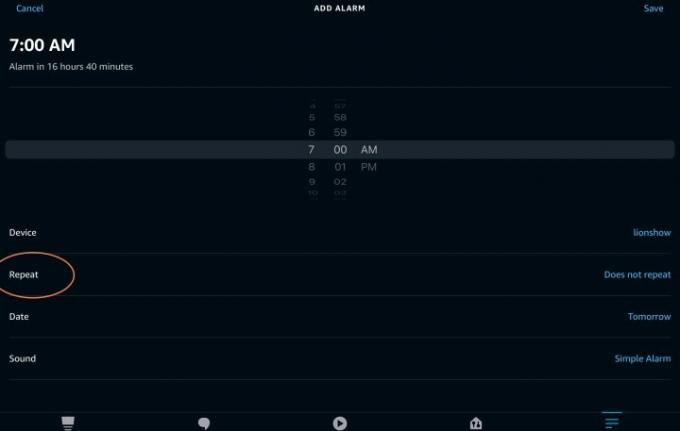
Achten Sie genau darauf Wiederholen Abschnitt, den Sie auswählen müssen, um neue Optionen für wiederkehrende Alarme zu finden. Sie können den Alarm für jeden Tag, nur für Wochentage, für ausgewählte Tage (z. B. Tage, an denen Sie Vormittagsunterricht haben) usw. einstellen.
Schritt 4: Sie können je nach verwendetem Gerät auch aus einer Vielzahl von Tönen wählen. Wenn Sie einen Sound gefunden haben, der Ihnen gefällt, wählen Sie ihn aus Speichern oben rechts, und Ihr neuer wiederkehrender Alarm wird erstellt.
Stellen Sie einen Morgennachrichtenalarm (oder einen anderen intelligenten Alarm) ein.
Möchten Sie lieber mit den Morgennachrichten oder einer ähnlichen Meldung aufwachen? Sie können dies mit Alexa tun, müssen jedoch anstelle eines Alarms eine Routine erstellen. Hier erfahren Sie genau, wie es geht.
Schritt 1: Öffnen Sie die Alexa-App und wählen Sie die aus Mehr Klicken Sie unten rechts auf die Schaltfläche und wählen Sie dann aus Routinen aus dem neuen Menü, das geöffnet wird.
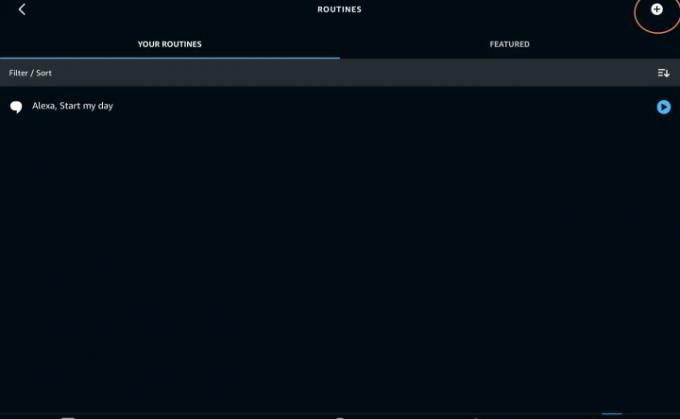
Schritt 2: In Routinen, wähle aus PlusZeichen oben rechts, um mit der Erstellung einer neuen Routine zu beginnen. Wählen Sie zunächst aus Wenn das passiert. Wählen Sie im nächsten Menü aus Zeitplan (Wir wissen, dass es sinnvoller ist, auszuwählen Alarm, aber so funktioniert es nicht).
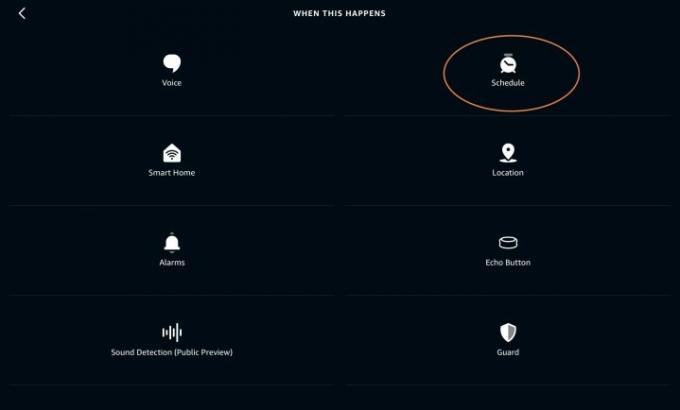
Schritt 3: In Zeitplan, wählen Zum Zeitpunkt um eine bestimmte Zeit festzulegen. Sie können auch wählen Sonnenaufgang Wenn Sie immer mit der Sonne aufwachen, ist es für die meisten Menschen jedoch am besten, eine bestimmte Zeit zu wählen.
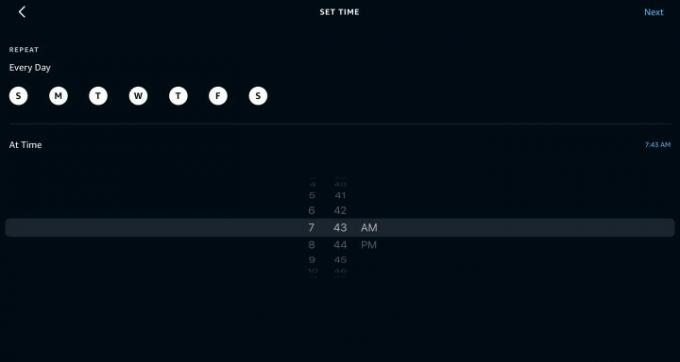
Schritt 4: Jetzt können Sie auswählen, an welchen Wochentagen die Aktion im Zeitplan ausgeführt werden soll (alle Tage werden zuerst hervorgehoben) und zu welcher bestimmten Zeit der Alarm ausgelöst werden soll. Wenn Sie fertig sind, wählen Sie aus Nächste.
Schritt 5: Überprüfen Sie nun Ihren Alarm und wählen Sie aus Aktion hinzufügen um Alexa zu sagen, was sie tun soll. Sie werden hier viele verschiedene Aktionen bemerken. Wir empfehlen Ihnen, einen Blick darauf zu werfen, da Sie jede dieser Aktionen als Alarm hinzufügen können, einschließlich intelligenter Geräte im ganzen Haus (z. B. das Einschalten von Lichtern) oder Wetter-, Kalender- und Verkehrsberichte – Sie können hier auch einen Musikalarm einrichten, wenn Sie möchten bevorzugen. Wenn Sie jedoch nur an der Nachrichtenmeldung interessiert sind, scrollen Sie nach unten und wählen Sie aus Nachricht.
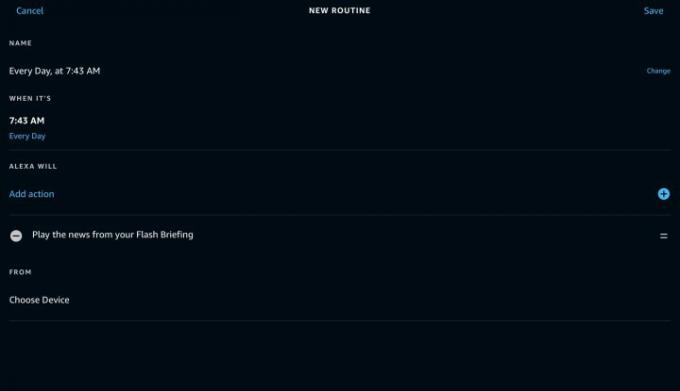
Schritt 6: Wenn Sie bereits ein Flash-Briefing mit Alexa eingerichtet haben, wird dieses Briefing jetzt als Alarm abgespielt. Wenn nicht, können Sie ein Flash-Briefing einrichten, um Berichte aus Ihren bevorzugten Nachrichtenquellen einzubeziehen
Hat der Gedanke an intelligente Wecker bei Ihnen den Wunsch nach einem besseren Wecker geweckt? Schauen Sie sich unseren Leitfaden an zu einigen der einzigartigsten – und intelligentesten – intelligenten Alarme auf dem Markt!
Empfehlungen der Redaktion
- Was ist Amazon Alexa und was kann es?
- Bestes Amazon Alexa-Zubehör: Lichter, Stecker, Thermostate, Kameras und mehr
- Amazon zahlt 30 Millionen US-Dollar an FTC-Vergleichen wegen Datenschutzverletzungen bei Alexa und Ring
- Die häufigsten Probleme mit dem Amazon Echo Dot und wie man sie behebt
- Die besten Wecker



